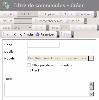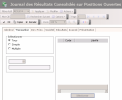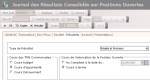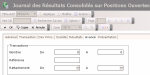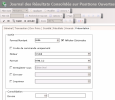Le résultat consolidé sur position ouverte permet de comparer les expositions (opérations commerciales en mode prévision) et les couvertures financières fermes (changes au comptant, changes à terme et swaps). Cette comparaison permet de calculer le résultat global, d'identifier l'existence de sur-couverture ou de sous-couverture et d'identifier la performance de stratégie de couverture des risques réalisée par le trésorier et de valoriser la position ouverte.
La valorisation des expositions et des couvertures s'effectue sur la base des cours du marché selon le principe mark-to-market, par comparaison du cours de la transaction avec celui de la réévaluation afin de calculer un résultat réalisé et potentiel. On distingue les montants d'import des montants d'export des transactions exprimées dans la devise de la société (dans le cas d'une analyse de résultat de société unique) ou dans la devise de consolidation (pour les sélections multiples de sociétés).
Info
Les résultats sur opérations de trésorerie (emprunts et prêts en devises) ne sont pas intégrés dans les résultats consolidés car ils ne répondent pas à la même approche d'analyse de performance (résultat acquis) et de couverture.
Afin de personnaliser les résultats, le module FX propose de réévaluer les opérations commerciales sur la base d'un des trois cours de change suivants :
- le cours budget, déterminé au moment de l'analyse,
- le cours d'opportunité (cours à terme à la date d'opération),
- le cours de dénouement (cours comptant à la date de livraison).
Le cours moyen des opérations commerciales est alors comparé au cours moyen des changes fermes, permettant ainsi de calculer un résultat réalisé et potentiel, en distinguant les parties import et export.
La position ouverte correspond à la position financière diminuée de la position commerciale. Elle est réévaluée (en résultat prévisionnel), au choix du trésorier, en fonction d'un des trois cours de change suivants :
- un cours comptant à une date déterminée,
- le cours à terme calculé selon l'échéance moyenne, sur un pas mensuel, de la position ouverte,
- un cours simulé, déterminé par le trésorier.
Info
Les transactions de change sont valorisées au cours initial affecté lors de leur saisie et exprimées dans la devise de la société.
Pour une exposition de 1000 dollars, 800 sont couverts pour l'échéance. La position ouverte est de 200 dollars avec 100 à 3 mois et 100 à 9 mois. L'échéance moyenne calculée est de 6 mois. Un cours à terme théorique est également proposé.
- Dans le volet Tâches de Modules, sélectionnez l'option Résultats consolidés sur les positions ouvertes dans le dossier Édition du module FX.
- Si aucun filtre n'a été paramétré pour cette édition, la page de création de filtre s'affiche. Vous devez créer un filtre.
Ce filtre vous permet de sélectionner les opérations commerciales et les transactions de change à afficher en fonction de critères que vous définissez.
Consultez la rubrique ci-après pour plus d'informations sur la création de filtres de sélection des opérations commerciales et des transactions de change.
- Si un filtre a déjà été paramétré, la page de modification de filtre s'affiche avec les paramètres du filtre configuré par défaut.
Si vous souhaitez modifier les paramètres du filtre, consultez la rubrique ci-après concernant la création de filtre.
- Cliquez sur OK pour afficher l'édition avec les paramètres du filtre.
L'en-tête affiche le nom de l'édition ainsi que les critères de filtrage définis dans le filtre de l'édition (consultez la rubrique ci-après pour plus d'informations sur ce type de filtre).
Le corps de l'édition affiche le détail des résultats consolidés sur position ouverte sous forme de tableau.
Les opérations commerciales et les transactions de change fermes (changes au comptant, à terme et swaps) sont triées par société, par devise puis, selon les critères de filtrage définis, par risque export et/ou import.
Le résultat réalisé total sur opérations commerciales est calculé, pour la partie import et/ou export, avec le détail du montant en position et du montant soldé. Vous pouvez comparer directement les cours de vos risques et les couvertures fermes mises en place afin de dégager le résultat réalisé, le résultat prévisionnel et le résultat potentiel, qui correspondent aux couvertures qui pourraient être mises en place sur la position ouverte.
Il s’agit donc d’une analyse de performance globale.
La performance absolue totale des couvertures fermes est également calculée. Le montant des couvertures dénouées est distingué du montant des couvertures en position, pour la partie import et/ou export.
La position ouverte résulte de la différence entre la position commerciale et la position financière. Elle est réévaluée, selon le choix du trésorier, au cours comptant ou à terme ajusté sur l'échéance moyenne de la position.
Une position ouverte négative correspond à une sur-couverture nette. Une position ouverte positive correspond à une sous-couverture nette.
La performance relative en cours et en pourcentage est calculée en pourcentage et en cours. Elle permet de comparer le résultat des couvertures par rapport à l’objectif que s’est fixé l'entreprise.
Pour les couvertures, trois niveaux de résultat sont distingués :
- le résultat réalisé (sur opérations dénouées),
- le résultat prévisionnel sur opérations en position (couvertures fermes),
- le résultat potentiel sur position ouverte (risques restant à couvrir).
- Pour accéder à la page de création de filtre depuis la page d'édition du résultat consolidé sur position ouverte, cliquez sur le menu déroulant Actions dans la barre de filtres, puis sur l'option Ajouter du menu.
La page de création de filtre s'affiche.
Cette page vous permet de définir les informations d'identification unique du filtre.
- Saisissez le code et le libellé du filtre dans les champs Code et Libellé.
- Si vous souhaitez que ce filtre soit appliqué par défaut à la page de l'édition, activez la case à cocher Filtre par défaut du modèle.
- Si vous souhaitez que ce filtre soit accessible par vous uniquement, activez la case à cocher Privé.
- Si vous souhaitez inclure un commentaire, ajoutez celui-ci dans la zone Texte.
- Cliquez sur le bouton Paramétrer pour configurer les paramètres du filtre.
La page de configuration des paramètres du filtre s'affiche.
Si vous souhaitez copier les paramètres d'un filtre existant, cliquez sur le bouton Copier depuis dans la barre d'actions. Cliquez ici pour plus d'informations.
Info
Si vous ne spécifiez aucun critère de filtrage pour les transactions dans les différents onglets de cette page, toutes les transactions de change existantes seront incluses dans l'édition.
L'onglet Général vous permet de spécifier des critères de filtrage sur les dates d'opération et de livraison des transactions à inclure dans l'édition ainsi que des critères de filtrage sur les opérations commerciales.
- Pour définir un filtrage au niveau de la date d'opération :
- Activez la case à cocher Date Trn.
Les champs en regard de la case à cocher sont activés.
- Dans ces champs, définissez les dates de début et de fin de la période dans laquelle doit se situer la date d'opération des transactions à inclure dans l'édition, comme suit :
- Dans le champ de saisie, sélectionnez la valeur à modifier et saisissez une date au clavier au format jj/mm/aaaa.
- ou -
- Cliquez sur le bouton
 pour afficher le calendrier.
pour afficher le calendrier.
Le calendrier s'affiche dans une fenêtre contextuelle.
Utilisez les flèches  et
et  pour sélectionner un mois et une année, puis cliquez sur un jour dans le calendrier.
pour sélectionner un mois et une année, puis cliquez sur un jour dans le calendrier.
- ou -
Pour positionner la date à la date du jour, cliquez sur le bouton Aujourd'hui.
- Pour spécifier un filtrage sur la date de livraison, activez la case à cocher Date livraison, puis procédez comme expliqué précédemment pour définir les dates de début et de fin de la période dans laquelle doit se situer la date de livraison des transactions à inclure dans l'édition.
- Dans la liste déroulante Type TRN commerciale, sélectionnez le sens des opérations commerciales à intégrer dans le calcul du résultat :
- Toutes pour désactiver le filtrage au niveau du sens des opérations commerciales,
- Recettes export pour inclure uniquement les opérations commerciales de type recettes (export) et les transactions de change de type vente,
- Dépenses import pour inclure uniquement les opérations commerciales de type dépenses (import) et les transactions de change de type achat.
- Dans la liste déroulante Etat, sélectionnez :
- Couvertes et non couvertes pour désactiver le filtrage au niveau de la couverture des opérations commerciales,
- Couvertes pour inclure uniquement les opérations commerciales couvertes,
- Non couvertes pour inclure uniquement les opérations commerciales non couvertes.
- Dans la liste déroulante Back office, sélectionnez un critère de filtrage sur la validation back office des transactions :
- Validées BO et non validées BO pour désactiver le filtrage sur la validation back office,
- Non validées BO pour sélectionner uniquement les transactions non validées en back office,
- Validées BO pour sélectionner uniquement les transactions validées en back office.
- Cliquez sur l'onglet Transactions.
Cet onglet vous permet de spécifier des critères de filtrage sur le type des transactions de change à inclure dans l'édition.
- Dans la zone Sélectionner, activez la case d'option :
- Tous pour désactiver le filtrage au niveau des types de transaction,
- Simple pour inclure uniquement les transactions de change ayant le type de transaction sélectionné dans la zone en dessous,
- Multiple pour inclure les transactions de change ayant pour type l'un des types sélectionnés dans la zone à droite.
- Si, dans la zone Sélectionner, vous avez activé l'option :
- Simple, sélectionnez, dans la zone en dessous, un type de transaction en cliquant sur le bouton
puis, dans la fenêtre contextuelle qui s'affiche, en double-cliquant sur le type de transaction de votre choix ;
- Multiple, sélectionnez plusieurs types de transaction comme expliqué ci-après.
- À droite de la zone Sélectionner, cliquez sur le bouton Sélectionner.
- Dans la fenêtre contextuelle qui s'affiche, activez les cases à cocher en regard des types de transaction à sélectionner, puis cliquez sur le bouton
en haut de la fenêtre contextuelle.
Le code et le libellé des types de transaction sélectionnés s'affichent dans le tableau de la zone.
Les onglets Dev. princ. et Société se présentent comme l'onglet Transaction. Procédez comme précédemment pour configurer le filtrage sur les devises principales et sur les sociétés associées.
- Cliquez sur l'onglet Résultats.
Cet onglet vous permet de configurer les paramètres de valorisation du résultat : type de résultat (réalisé et/ou prévisionnel) et cours à retenir pour les opérations commerciales et la position ouverte.
Info
Les opérations de change sont valorisées au cours de transaction.
- Dans la liste déroulante Type de résultat, sélectionnez l'une des options ci-dessous, permettant de déterminer le type de cours de réévaluation.
- Réalisé : Le résultat réalisé est calculé, sur la base de la réévaluation des opérations commerciales et de change par rapport au cours contractuel en vigueur le jour du paiement.
- Prévision : Le résultat prévisionnel est calculé, sur la base de la réévaluation potentielle des opérations par rapport au cours à terme de marché. Cette valorisation est celle du portefeuille « à la casse », basée sur le principe mark-to-market.
- Réalisé et prévision : Le résultat prévisionnel et le résultat réalisé sont automatiquement calculés.
- Dans la zone Cours des TRN commerciales, activez la case d'option correspondant à la base de réévaluation des opérations commerciales.
- Cours budget : Il s’agit du cours budgétaire mensuel des devises des opérations commerciales, éventuellement modifié. Cette option est sélectionnée par défaut.
- Cours d'opportunité : C’est le cours marché à terme auquel l’opération serait réalisée si elle était couverte à la date d’opération.
- Cours dénouement : Il s’agit du cours marché au comptant à la date de dénouement, qui est déterminé le jour de la livraison des devises — le cours auquel on aurait soldé la position sans couverture.
Info
Vous ne pouvez pas sélectionner le cours au comptant à la date de dénouement si vous avez choisi l'option Prévision dans la liste déroulante Type de résultat.
- Dans la zone Cours de valorisation de la position ouverte, activez l'une des cases d'options suivantes qui permettent de déterminer le type de cours utilisé pour la réévaluation de la position ouverte.
- Au comptant à la date du : Le cours au comptant à la date indiquée est utilisé.
Si vous activez cette option, sélectionnez une date dans le champ adjacent en saisissant une date au format jj/mm/aaaa ou en utilisant le calendrier, accessible depuis le bouton  , comme expliqué précédemment.
, comme expliqué précédemment.
- Cours à terme : Le cours à terme est utilisé. Il est calculé sur l'échéance moyenne de la position ouverte. Cette échéance moyenne correspond à la durée moyenne de la position nette mensuelle pondérée par les volumes. Le cours à terme calculé permet de déterminer le cours moyen résultant des données de marché actuelles pour couvrir la partie non couverte (position ouverte) ou pour racheter la partie sur-couverte (position sur-couverte).
Sur une exposition de 100 000 USD, 80 000 USD sont couverts à terme. La position ouverte s’élève donc à 20 000 USD. Sur ces 20 000 USD restant à couvrir, le module FX identifie l'échéance moyenne (10 000 USD à 3 mois, 10 000 USD à 9 mois) qui est de 6 mois et propose un cours à terme théorique permettant de calculer le résultat potentiel.
- Cliquez sur l'onglet Avancé.
Cet onglet vous permet de spécifier des critères de filtrage sur les numéros d'ordre, la référence externe et les numéros de rattachement des transactions à inclure dans l'édition.
- Dans le champ Numéro de la zone Transactions, saisissez une plage de numéros d'ordre de transactions de change et d'opérations commerciales.
Important
Il ne s'agit pas du numéro complet des transactions, mais du numéro d'ordre de création des transactions qui figure à droite dans le numéro de la transaction. Le numéro de transaction est composé du code de la société, du code du type de transaction et du numéro d'ordre de la transaction.
- Dans le champ Rattachement, saisissez une plage de numéros de rattachement pour les transactions de change et les opérations commerciales, ou bien sélectionnez une plage en utilisant le bouton
comme expliqué précédemment.
- Dans le champ Référence, saisissez le numéro de référence externe des transactions de change et des opérations commerciales.
- Cliquez sur l'onglet Présentation.
Cet onglet vous permet de prédéfinir les formats de sortie pour l'édition.
- Renseignez les champs décrits dans le tableau ci-après.
| Champ | Description |
|---|---|
| Format montant | Sélectionnez l'unité d'affichage des montants dans la liste déroulante. |
| Afficher décimales | Activez cette case à cocher si vous souhaitez afficher les chiffres après la virgule dans les montants. |
| Invite de commande uniquement | Activez cette case à cocher pour lancer l'édition en invite de commande uniquement. |
| Moteur | Dans cette liste déroulante, sélectionnez le logiciel à utiliser pour générer l'édition. |
| Format | Dans cette liste déroulante, sélectionnez le format du fichier généré en sortie. |
| Enregistrer sous | Cliquez sur le bouton  , puis, dans la fenêtre contextuelle qui s'affiche, sélectionnez le nom et l'emplacement du fichier généré en sortie. , puis, dans la fenêtre contextuelle qui s'affiche, sélectionnez le nom et l'emplacement du fichier généré en sortie. |
| Envoyer | Cliquez sur le bouton  , puis, dans la fenêtre contextuelle qui s'affiche, saisissez les destinataires du courrier électronique comportant l'édition. Le carnet d'adresses affiché est le carnet associé à votre compte de messagerie par défaut. , puis, dans la fenêtre contextuelle qui s'affiche, saisissez les destinataires du courrier électronique comportant l'édition. Le carnet d'adresses affiché est le carnet associé à votre compte de messagerie par défaut. |
| Imprimer | Sélectionnez une imprimante pour l'impression de l'édition. |
- Dans le champ Devise, sélectionnez une devise pour la consolidation des montants pour l'édition en utilisant le bouton
.
- Cliquez sur OK pour confirmer la création du filtre et afficher l'édition avec les paramètres du nouveau filtre.